随着我们在iPad上存储和使用更多的应用程序、照片、音乐和视频,存储空间很容易变得拥挤。为了避免iPad变得缓慢或无法正常工作,我们需要定期清理和管理存储空间。本文将介绍一些简单但有效的方法来帮助您清理iPad的存储空间,让它保持高效运行。
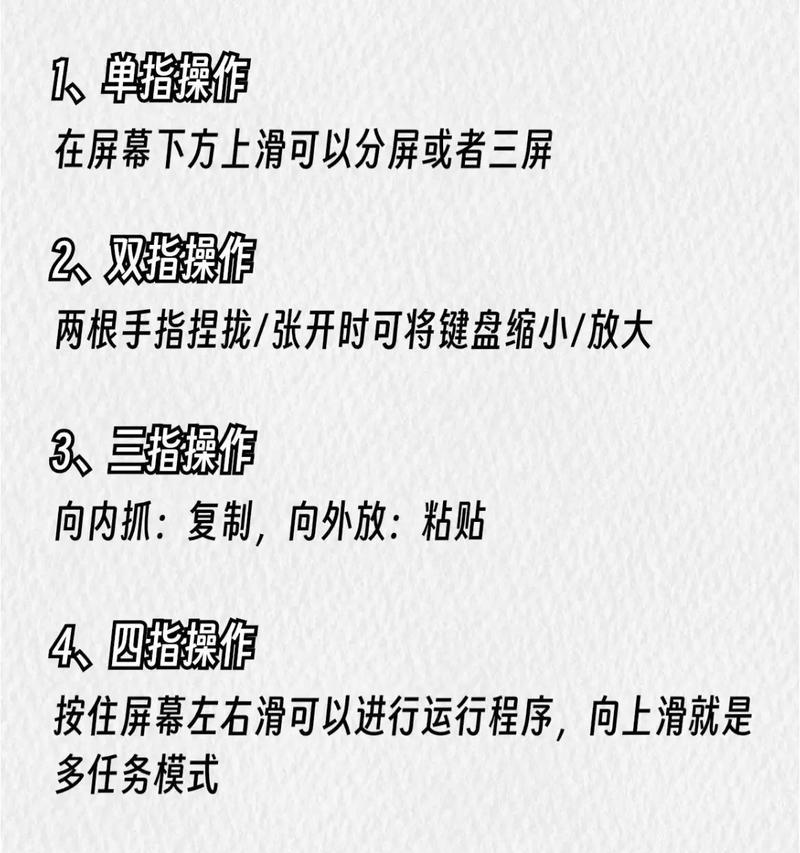
1.删除不再需要的应用程序
如果您在iPad上安装了很多应用程序,而有些应用程序很久没有使用过了,那么就可以考虑删除它们。打开设置->通用->iPad存储空间,您可以看到已安装应用程序的列表,点击需要删除的应用程序,并选择“删除应用程序”。这样可以释放相当数量的存储空间。
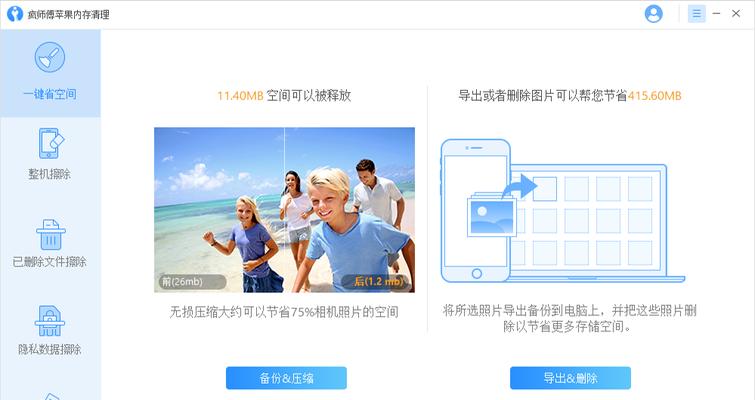
2.清理照片和视频
照片和视频通常占据大量的存储空间。您可以通过打开相册应用程序,并选择“选择”来选择要删除的照片或视频,然后点击“删除”来清理不需要的媒体文件。还可以使用iCloud照片库来将照片和视频备份到云端,并从iPad上删除它们以释放空间。
3.清理垃圾文件
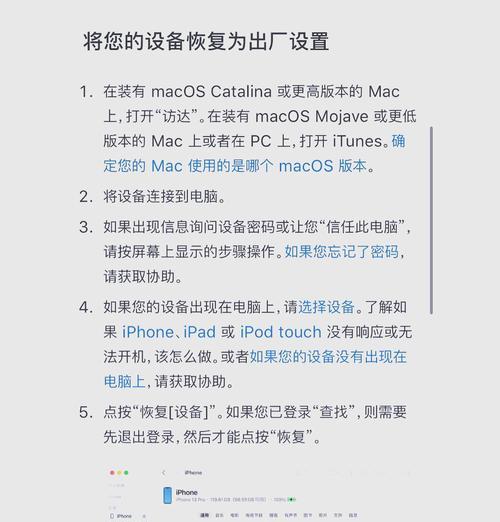
垃圾文件是指临时文件、缓存文件和无用的下载文件等。为了清理这些垃圾文件,您可以下载并使用一些专门的清理工具应用程序,如CleanMyMac、CCleaner等。这些工具可以扫描和删除iPad上的垃圾文件,为您释放存储空间。
4.管理离线媒体
如果您经常下载电影、音乐或电子书到iPad上以离线播放,那么这些离线媒体也会占据大量的存储空间。在应用程序中查找“已下载”或“离线”选项,并删除您不再需要的离线媒体文件,以释放存储空间。
5.清理Safari浏览器缓存
Safari浏览器会保存网页的缓存文件,以便下次加载更快。然而,这些缓存文件也会占用一定的存储空间。您可以在设置->Safari中找到“清除历史记录和网站数据”的选项,点击后可以清理浏览器缓存,释放存储空间。
6.优化应用程序和游戏
一些应用程序和游戏会占用较多的存储空间。您可以在设置->iPad存储空间中查看应用程序的大小,并选择优化应用程序以释放存储空间。此外,您还可以通过删除不需要的游戏数据或重新下载较大的应用程序来腾出更多的存储空间。
7.启用iCloud照片库
iCloud照片库可以将您的照片和视频备份到云端,并从设备上删除它们以节省存储空间。您可以在设置->您的姓名->iCloud->照片中启用iCloud照片库,并选择“优化iPad存储空间”的选项,以便在需要时自动下载高分辨率的照片。
8.使用云存储服务
除了iCloud照片库,还有许多其他云存储服务可供选择,如GoogleDrive、Dropbox等。您可以将不经常使用的文件、文档和其他媒体文件上传到云端,从而释放iPad的存储空间,并随时从云端访问它们。
9.删除无用的音乐和播客
如果您经常使用iPad来听音乐或播客,那么您可能会发现这些媒体文件也占据了不少的存储空间。您可以在音乐和播客应用程序中删除不再需要的音乐和播客,以腾出更多的存储空间。
10.清理文档和文件
如果您使用iPad进行工作或学习,那么文档和文件可能会占用大量的存储空间。您可以通过打开文件应用程序并删除不再需要的文档和文件来清理存储空间。还可以使用云存储服务来备份和管理您的文档和文件。
11.关闭自动下载
某些应用程序会自动下载新版本或更新,这也会占用一定的存储空间。您可以在设置->AppStore中找到“自动下载”选项,并关闭“应用程序更新”和“更新”选项,以避免不必要的存储空间占用。
12.清理邮件附件
如果您使用邮件应用程序接收和发送大量的附件,那么这些附件也会占用一定的存储空间。您可以打开邮件应用程序并删除不再需要的附件,或者在设置->邮件中找到“保留附件”选项,并选择较短的保留时间来释放存储空间。
13.清理通知
通知中心中的过多通知也可能占用存储空间。您可以在设置->通知中找到每个应用程序的通知选项,并选择只保留最近的通知来清理存储空间。
14.清理语音备忘录
语音备忘录是一个方便的工具,但是长期使用后可能会积累大量的录音文件。您可以在语音备忘录应用程序中找到并删除不再需要的录音文件,以释放存储空间。
15.定期备份和恢复
定期备份和恢复iPad可以帮助清理存储空间并提高系统性能。您可以使用iTunes或iCloud来备份和恢复iPad,以确保您的数据安全,并清理存储空间。
通过删除不再需要的应用程序、照片和视频,清理垃圾文件、优化应用程序和游戏,启用iCloud照片库和云存储服务,我们可以有效地清理和管理iPad的存储空间。定期进行这些操作将使我们的iPad保持高效运行,并为我们提供更多的存储空间来存储新的内容。

























